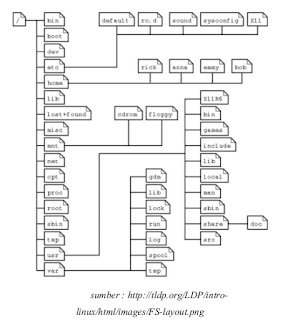Cara Instalasi Zoiper Di Linux Mint 17.2 Rafaela
1. Sebelumnya kita download terlebih dahulu ke http://www.zoiper.com/en/voip-softphone/download/zoiper3
2.Kita pilih download OS Linux,klik next ;
3. Pilih yang free saja. Tunggu beberapa saat hingga download otomatis bekerja.
4.Tunggu beberapa saat hingga download otomatis bekerja.
5.Kemudian kita buka folder yang dimana letak Zoiper biasanya file secara otomatis berada di Downloads
6. Setelah itu ekstraks file Zoiper ;
7. Setelah itu buka folder yang sudah anda ekstrak ;
8. Selanjutnya kita buka terminal sebagai Root ;
9. Kita pindah ke folder Downloads ;
10. Setelah berada di Folder Downloads kita lihat file yang berada di dalamnya dengan perintah ;
11. Kita pindah ke folder Zoiper_3.3_Linux_Free_32Bit.64Bit ;
12. Kita ketik perintah ls untuk melihat isi Direktory untuk memastikan isi foldernya ;
13. Selanjutnya kita install dengan perintah seperti gambar ini ;
14. Maka setelah itu akan muncul tampilan seperti ini, Pilih Forward ;
15. Ketika muncul tampilan seperti ini kita pilih I accept the agreement lalu Forword ;
16. Klik "Forward" untuk melanjutkan
17. Memilih letak instalasi zoiper
18. Instalasi hampir selesai klik "Forward" untuk menyelesaikan
20. Instalasi zoiper selesai
22. Maka tampilan zoiper seperti di bawah ini